要在 vscode中执行和调试groovy需安装插件并配置环境,具体步骤如下:1. 安装java platform、language support for java by red hat、debugger for java等插件以支持groovy开发;2. 安装jdk并设置java_home环境变量,确保vscode识别java路径;3. 通过终端使用groovy cli工具快速执行脚本;4. 配置.launch文件实现调试功能,注意填写正确的mainclass并确保项目结构和编译无误。尽管vscode不原生支持groovy,但结合插件与终端可满足基本开发调试需求,关键在于注意路径及java版本问题。
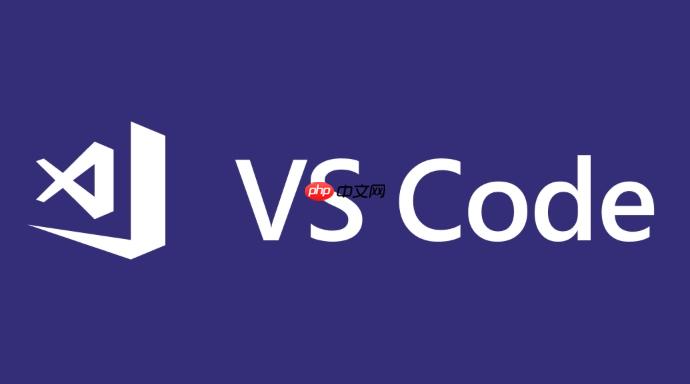
在 VSCode 中执行和调试 Groovy(或其他 JVM 脚本语言,比如 Kotlin、Scala)其实并不是直接开箱即用的,但通过一些插件和配置,可以很方便地完成。下面是一些实用的方法和步骤。
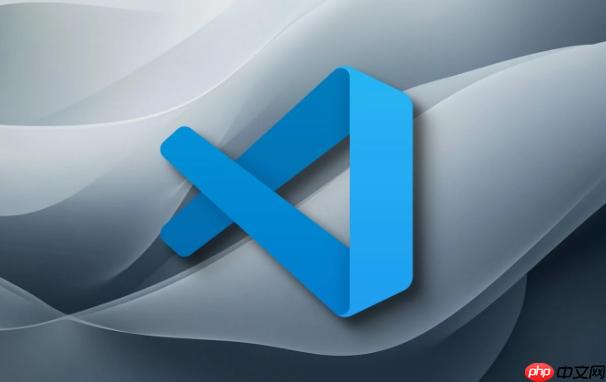
安装必要的插件
要在 VSCode 里运行和调试 Groovy,首先得安装几个关键插件:
- Java Platform:用于识别 Java 环境。
- Language Support for Java™ by Red Hat:提供基础语法支持。
- Debugger for Java:允许你设置断点、查看变量等。
- Groovy Lint / Syntax Highlighting 插件(可选):提升代码编辑体验。
这些插件加起来就能让 VSCode 支持 Groovy 的开发环境了。
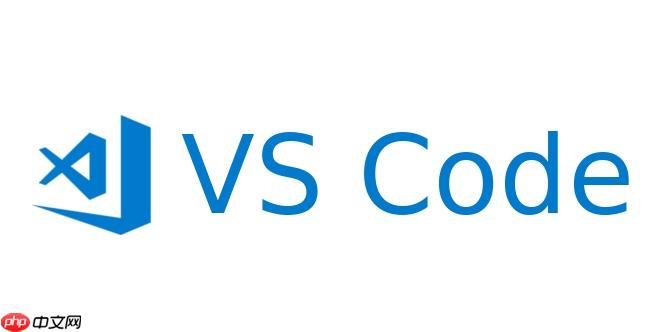
配置 Java 环境
Groovy 是基于 JVM 的语言,所以首先要确保你的系统已经安装好 JDK,并且 VSCode 能识别到它。
- 下载并安装合适的 JDK(如 OpenJDK 8/11/17)。
- 设置
JAVA_HOME环境变量。 - 在 VSCode 的设置中确认是否识别到了 Java 路径:
- 打开命令面板(Ctrl+Shift+P),输入 “Java: Configure Java Runtime”。
这一步如果不通,后面调试就没法进行。
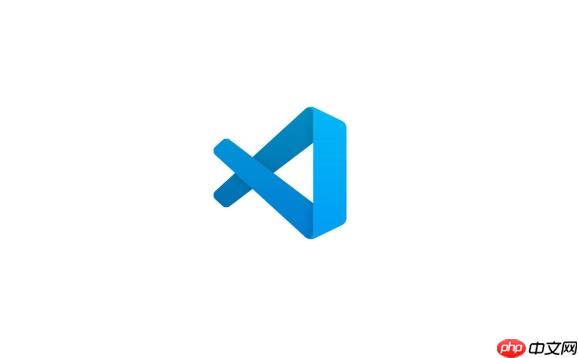
使用脚本方式运行 Groovy
如果你只是想快速执行一个 .groovy 文件,最简单的方式是:
- 安装 Groovy CLI 工具(通过 SDKMAN 或者手动安装)
- 然后在终端中运行:
groovy your_script.groovy
VSCode 可以集成终端,你可以直接在里面执行命令,不需要额外插件。适合写小工具、测试逻辑的时候使用。
配置 launch.json 实现调试功能
如果要像 IDE 一样调试 Groovy 脚本,需要配置 launch.json 文件:
- 创建
.vscode/launch.json - 添加如下内容作为参考:
{
"version": "0.2.0",
"configurations": [
{
"type": "java",
"request": "launch",
"name": "Debug Groovy Script",
"mainClass": "your.groovy.Main",
"projectName": "your-project-name",
"args": "",
"console": "integratedTerminal"
}
]
}注意:
-
mainClass要填你的 Groovy 类名,如果是脚本模式可能需要用groovy.ui.GroovyMain - 如果提示找不到类,可能是项目结构或编译问题,建议先用
groovyc编译一下再运行调试
基本上就这些方法了。虽然 VSCode 不像 IntelliJ IDEA 那样对 Groovy 原生支持很好,但通过 Java 插件和终端配合,也能实现基本的开发和调试需求。不复杂,但有些细节容易忽略,特别是路径和 Java 版本的问题。






























